Aktualisiert April 2024: Erhalten Sie keine Fehlermeldungen mehr und verlangsamen Sie Ihr System mit unserem Optimierungstool. Hol es dir jetzt unter diesen Link
- Laden Sie das Reparaturtool hier.
- Lassen Sie Ihren Computer scannen.
- Das Tool wird dann deinen Computer reparieren.

Viele Benutzer von Windows Live Mail sind bereits auf professionellere E-Mail-Clients wie MS Outlook umgestiegen. Einige Benutzer verwenden diese Anwendung jedoch immer noch in ihrem Unternehmen. Sie verwenden es, um E-Mail-Informationen und Anhänge zu teilen, einschließlich Daten von OneDrive. Wie die meisten E-Mail-Clients stößt auch Windows Live Mail gelegentlich auf Fehler.
Dieser Blog widmet sich der Behebung des nervigsten Fehlers, nämlich 0x8007007a.
Was verursacht den Fehler 0x8007007a in Windows 10?
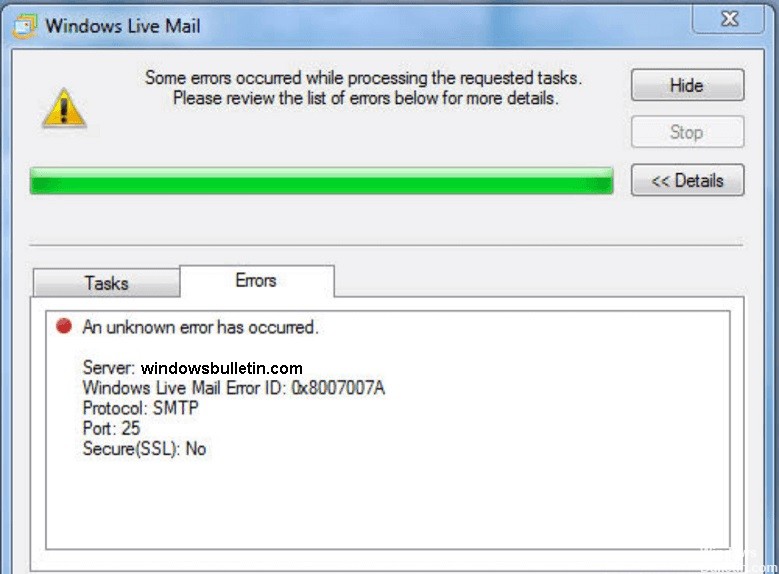
Der Windows Live Mail-Fehler 0x8007007a ist ein Fehler, der normalerweise auftritt, wenn ein Benutzer versucht, Nachrichten mit einem Fotoalbum zu senden. Dies kann passieren, weil die Funktion aufgrund von Änderungen in OneDrive, wo das Album gespeichert wurde, nicht mehr verfügbar ist. Da die Nachricht nicht gesendet werden kann, kann sie im Postausgang hängen bleiben und das Senden weiterer Nachrichten verhindern.
Wie behebe ich den Fehler 0x8007007a in Windows 10?
Aktualisierung vom April 2024:
Sie können jetzt PC-Probleme verhindern, indem Sie dieses Tool verwenden, z. B. um Sie vor Dateiverlust und Malware zu schützen. Darüber hinaus ist es eine großartige Möglichkeit, Ihren Computer für maximale Leistung zu optimieren. Das Programm behebt mit Leichtigkeit häufig auftretende Fehler, die auf Windows-Systemen auftreten können – ohne stundenlange Fehlerbehebung, wenn Sie die perfekte Lösung zur Hand haben:
- Schritt 1: Laden Sie das PC Repair & Optimizer Tool herunter (Windows 10, 8, 7, XP, Vista - Microsoft Gold-zertifiziert).
- Schritt 2: Klicken Sie auf “Scan starten”, Um Windows-Registrierungsprobleme zu finden, die PC-Probleme verursachen könnten.
- Schritt 3: Klicken Sie auf “Repariere alles”Um alle Probleme zu beheben.

Reparieren der Windows Live Mail-App
- Schließen Sie Windows Live Mail, falls es auf Ihrem Computer geöffnet ist.
- Öffnen Sie die Systemsteuerung Ihres Computers.
- Wählen Sie dann Programme und Funktionen.
- Navigieren Sie dann zu Windows Essentials unter Programm deinstallieren oder ändern.
- Klicken Sie auf die Option Deinstallieren/Ändern.
- Bestätigen Sie nun mit Ja.
- Klicken Sie auf die Option Auswählen, um alle Windows Live-Programme wiederherzustellen.
- Warten Sie, bis der Reparaturvorgang abgeschlossen ist.
- Sobald die Reparatur abgeschlossen ist, starten Sie Ihren Computer neu.
- Öffnen Sie schließlich die Windows Live Mail-Anwendung und versuchen Sie, eine E-Mail zu senden.
Löschen Sie eine gesendete E-Mail
- Öffnen Sie Windows Live Mail oder die Windows 10 Mail-App.
- Klicken Sie auf den Ordner Postausgang im Ordner Konten in der linken Navigationsleiste.
- Wählen Sie eine nicht gesendete Nachricht aus und löschen Sie sie. Wenn Sie mehrere Nachrichten haben, löschen Sie sie alle.
- Schließen Sie dann die App und starten Sie sie neu.
- Sie können eine Beispielnachricht an Ihr eigenes Konto senden, um zu sehen, ob das Problem behoben ist und ob Sie es tun können.
Senden von Bildanhängen ohne Album
- Öffnen Sie Windows Live Mail und beginnen Sie mit dem Schreiben der E-Mail.
- Klicken Sie dann auf das Symbol „Datei anhängen“.
- Wählen Sie dann bei geöffnetem Browserfenster das Bild aus und klicken Sie auf Öffnen.
Löschen und Neukonfigurieren Ihres Windows Live Mail-Kontos
- Öffnen Sie das Windows Live Mail-Konto.
- Klicken Sie im Menü auf Extras und wählen Sie links den Kontonamen aus.
- Klicken Sie dann mit der rechten Maustaste darauf und wählen Sie Konto löschen.
- Warten Sie, bis das Konto gelöscht ist.
- Konfigurieren Sie das Konto neu, indem Sie in der Menüleiste Konten auswählen.
- Fügen Sie ein E-Mail-Konto hinzu, geben Sie die Details ein, wählen Sie Dieses Konto als Standard-E-Mail-Konto festlegen und klicken Sie auf Weiter.
- Klicken Sie abschließend auf Fertig stellen, um den Vorgang abzuschließen.
Expertentipp: Dieses Reparaturtool scannt die Repositorys und ersetzt beschädigte oder fehlende Dateien, wenn keine dieser Methoden funktioniert hat. Es funktioniert in den meisten Fällen gut, wenn das Problem auf eine Systembeschädigung zurückzuführen ist. Dieses Tool optimiert auch Ihr System, um die Leistung zu maximieren. Es kann per heruntergeladen werden Mit einem Klick hier


